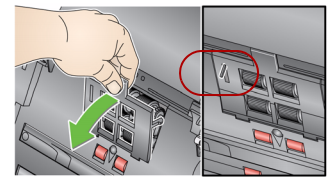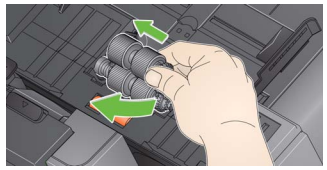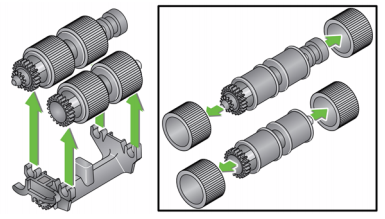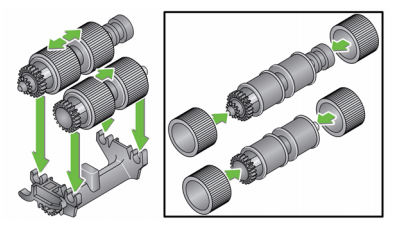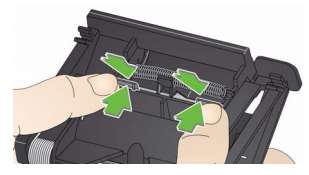Scan Station 710 FAQs
Below are frequently asked questions for all our products.
For more specific questions, select your product by typing the name in the field below.
Below are the frequently asked questions for the Scan Station 710.
Select another product by typing the name in the field below.
Die Installation von
-
Welche Betriebssysteme sind mit dem Host-Computer kompatibel, der zum Einrichten der Scanstation verwendet wird?
Die mit der Scanstation verwendete Anwendung zur Scannerverwaltung setzt voraus, dass auf dem Host-Computer eines der folgenden Betriebssysteme und MICROSOFT .Net 4.0 Framework installiert ist (dieses Programm wird automatisch installiert, wenn es nicht erkannt wird).
- WINDOWS 10
- WINDOWS 8
- WINDOWS 7
-
Warum lässt sich das Installationsprogramm für die Anwendung Scannerverwaltung nicht ausführen?
Sie müssen über Administratorrechte verfügen, um die Anwendung auf dem Host-Computer zu installieren.
- Vergewissern Sie sich, dass Sie über Administratorrechte und das Administratorkennwort verfügen. (Klicken Sie mit der rechten Maustaste auf die Installationsdatei, wählen Sie Als Administrator ausführen und folgen Sie den Anweisungen.)
- Überprüfen Sie Ihre Antiviren-Software; diese Software kann die Ausführung einer Anwendung blockieren.
Verwendung von
-
Kann ich die Einstellungen ändern, nachdem ich Aufträge erstellt habe?
Die Job-Einstellungen werden über die Anwendung Scannerverwaltung geändert. Nachdem ein Auftrag definiert und die Konfiguration auf die Scanstation hochgeladen wurde, wird auf der Scanstation nur der Bildschirm Aufträge angezeigt (die normale Benutzeroberfläche wird nicht angezeigt)
-
Can I switch back to the manual mode after I set up Jobs?
You can access the manual mode after you remove all entries for Jobs in the configuration file (using the Scanner Administration Application). Or, you can also access the manual mode after inserting a USB drive that contains the configuration file (kss.xml). The configuration file can be exported from the Scanner Administration Application and must be named “kss.xml”. This file must also be located at the root (top) level of the USB drive.
-
Benötige ich einen Computer, um die Scan Station einzurichten und zu verwenden?
Sie benötigen keinen Computer, um die Scan Station zu verwenden. Sie benötigen jedoch einen Computer, um eine Konfigurationsdatei zu erstellen und um die Anwendung Scanner Administration zu installieren und zu verwenden. Es gibt zwei Methoden, die Scan Station zu konfigurieren:
- Verwendung der Scanneradministrationsanwendung von einem Host-Computer (Remote-Computer) aus
- Kopieren der Konfigurationsdatei (kss.xml) auf ein USB-Laufwerk und Einstecken des USB-Laufwerks in die Scanstation. Die Konfigurationsdatei kann aus der Scanneradministrationsanwendung exportiert werden und muss "kss.xml" heißen. Diese Datei muss sich außerdem im Stammverzeichnis (oberste Ebene) des USB-Laufwerks befinden.
-
Verfügt die Scan Station über USB- und Ethernet-Anschlüsse?
Ja, die Scan Station 700 Serie verfügt über vier USB-Anschlüsse und einen Ethernet-Anschluss. Die USB-Anschlüsse werden zum Speichern von Dateien auf einem USB-Stick, zum Zugriff auf die Administratoreinstellungen, zur Konfiguration der Scan Station und zum Anschließen einer USB-Tastatur verwendet.
-
Wie kann ich die Firmware-Version und das Betriebssystem (OS) der Scan Station ermitteln?
Es gibt zwei Möglichkeiten, diese Informationen zu finden:
- Berühren Sie auf der Scanstation das Symbol.
- Auf dem Host-Computer öffnen Sie die Anwendung Scannerverwaltung. Wählen Sie den Scanner aus dem Raster aus und klicken Sie auf das Symbol.
-
Wie bestelle ich professionelle Dienstleistungen?
Informationen darüber, wie Sie den Kodak Alaris Support kontaktieren können, finden Sie unter Kodak Alaris Services und Support.
-
-
Wie setze ich die Einstellungen der (Scan-Station) auf die Werkseinstellungen zurück?
- Kopieren Sie die Konfigurationsdatei auf die oberste Ebene eines USB-Laufwerks und stellen Sie sicher, dass der Dateiname kss.xml lautet.
- Stecken Sie das USB-Laufwerk in die Scan Station.
- Wählen Sie auf die Aufforderungen hin Nein.
- Wählen Sie das Symbol Scan Station.
- Wählen Sie Einrichtungsassistent starten.
- Wählen Sie Start des Assistenten oder Ausführen des Setup-Assistenten beim nächsten Neustart.
- Entfernen Sie das USB-Laufwerk.
So setzen Sie die Konfigurationseinstellungen zurück:
- Erstellen Sie eine Standard-Konfigurationsdatei.
- Laden Sie die Konfigurationsdatei auf die Scanstation hoch.
-
Wie kann ich Fehlerprotokolldateien speichern?
Es kann sein, dass Sie vom Servicepersonal gebeten werden, Protokolldateien zur Verfügung zu stellen, um die Diagnose eines Problems zu unterstützen. Sie können Protokolldateien als Anhang zu einer E-Mail senden.
Es gibt zwei Möglichkeiten, Protokolldateien zu erhalten:
Über die Anwendung Scanner-Verwaltung:- Öffnen Sie die Anwendung Scanner-Verwaltung auf dem Host-Computer.
- Klicken Sie auf die Registerkarte Scanner.
- Wählen Sie Scanner > Gerät, dann wählen Sie "Alle Protokolle speichern...".
- Speichern Sie die Datei(en).
Verwendung eines USB-Laufwerks:
- Erstellen Sie eine Konfigurationsdatei und speichern Sie sie auf einem unbenutzten USB-Laufwerk. Stellen Sie sicher, dass der Dateiname kss.xml lautet.
- Stecken Sie das USB-Laufwerk in einen USB-Anschluss an der Scan Station.
- Wählen Sie - Nein auf die Aufforderungen hin.
- Die Scan Station zeigt die Einstellungssymbole an.
- Bewegen Sie sich mit den Pfeiltasten zu Diagnose (das Schraubenschlüssel-Symbol). Wählen Sie das Symbol.
- Wählen Sie Protokolle speichern und berühren Sie dann Ja, um die Protokolldatei auf dem USB-Laufwerk zu speichern. Die Dateien analog.log und kss700.xml.log werden auf dem USB-Laufwerk gespeichert.
-
Wie verwende ich die interaktive Dateibenennung?
- Wählen Sie Geräteeinstellungen > Geräteoptionen.
- Wählen Sie in den Konfigurationsoptionen Dateinamen zulassen. Dadurch wird auf der Scanstation ein Symbol mit der Bezeichnung “Dateiname.”
- Wählen Sie Speichern, um die Konfigurationsdatei zu speichern.
- Exportieren Sie die Konfigurationsdatei auf die oberste Ebene eines USB-Laufwerks und stellen Sie sicher, dass der Dateiname kss.xml lautet.
- Aktualisieren Sie die Scan Station: Sie können das USB-Laufwerk verwenden (fahren Sie mit dem nächsten Schritt fort) oder die Aktualisierung per Fernzugriff vom Host-Computer aus vornehmen.
- Stecken Sie das USB-Laufwerk in die Scanstation.
- Wählen Sie Nein auf die Aufforderungen hin.
- Wählen Sie das Symbol Dateinamen.
- Wählen Sie Erweitert.
- Wählen Sie Dateinamen während des Scannens zulassen.
Hinweis: Wenn Sie diesen Vorgang durchführen, ohne dass das USB-Laufwerk in die Scanstation eingesteckt ist, werden die Änderungen nicht dauerhaft sein.
-
Wie verwende ich das Mikrofon der Scan-Station?
Sie können das Mikrofon verwenden, um Sprachkommentare zu erstellen, die Sie per E-Mail als Anhang versenden können. Sie können auch eine separate Datei mit Sprachanmerkungen an ein beliebiges Ziel außer einem Drucker senden.
-
Welches Zubehör ist für die Scan Station erhältlich?
Für Informationen über Zubehör, klicken Sie hier. Wählen Sie die Registerkarte Verbundene Produkte und dann Zubehör.
-
Jobs: Was ist der Modus Jobs?
Mit dem Modus Aufträge können Sie eine Kombination aus vordefinierten Scaneinstellungen, Zielen und Benutzergruppen einrichten. Ein Job wird als Schaltfläche auf der Benutzeroberfläche der Scanstation angezeigt und ermöglicht das Scannen auf Knopfdruck. Nachdem Sie einen Job (oder mehrere Jobs) eingerichtet haben, werden auf der Scan Station nur die Job-Schaltfläche(n) angezeigt.
-
Was ist die Anwendung Scannerverwaltung?
Mit der Anwendung Scanneradministration können Sie Konfigurationsdateien erstellen und mit den Scan Stations im Netzwerk kommunizieren. Diese Anwendung minimiert die Notwendigkeit eines individuellen Zugriffs auf mehrere Scan Stations. Sie müssen die Anwendung Scanneradministration auf dem Hostcomputer installieren, um die Scan Station einzurichten und mit ihr zu arbeiten. Die folgenden Registerkarten sind in der Anwendung verfügbar:
- Scanner – hier können Sie erkannte und konfigurierte Scan Stations überwachen, Konfigurationsdateien hochladen, Geräteinformationen aktualisieren und Protokolldateien von einer bestimmten Scan Station abrufen.
- Konfiguration – hier können Sie Konfigurationsdateien erstellen und ändern. Nachdem Sie mindestens eine Konfigurationsdatei erstellt haben, wird auf diesem Bildschirm eine Liste aller Ihrer Konfigurationsdateien angezeigt.
-
Welche Sprachen unterstützt die Scan Station?
Die Scan Station unterstützt die folgenden Sprachen: Englisch, Französisch, Italienisch, Deutsch, Spanisch-International, Portugiesisch-Brasilianisch, Niederländisch, Tschechisch, Russisch, Türkisch, Polnisch, Griechisch, Rumänisch, Ungarisch, Japanisch, Koreanisch, Chinesisch-Vereinfacht und Chinesisch-Traditionell.
-
Warum kann ich gescannte Dokumente nicht per E-Mail versenden?
Folgen Sie diesen Schritten:
- Überprüfen Sie, ob Ihr E-Mail-Server korrekt eingerichtet ist. (Siehe Administrator’s Guide – “E-Mail-Einstellungen konfigurieren.”)
- Überprüfen Sie, ob das E-Mail-Ziel richtig eingerichtet ist. (Siehe Administrator’s Guide – “Einrichten eines E-Mail-Ziels.”)
- Speichern Sie die Konfiguration.
- Laden Sie die Konfigurationsdatei auf die Scan Station hoch.
Fehlersuche
-
Wenn Sie "Unerwartete Fehler" oder kontinuierliche Mehrfacheinzüge feststellen, führen Sie eine UDDS-Kalibrierung durch.
Schauen Sie sich die folgenden Videos an, um eine UDDS-Kalibrierung durchzuführen.
UDDS-Kalibrierung für Version 1.3.67 oder später.
UDDS-Kalibrierung für Versionen vor 1.3.67
-
Warum funktioniert die Active Directory-Suche nicht richtig?
Folgen Sie diesen Schritten:
- Richten Sie eine Active Directory-Verbindung ein und überprüfen Sie, ob Sie eine “Testverbindung” erfolgreich abschließen können.
- Überprüfen Sie, ob das Kontrollkästchen für E-Mail-Suche zulassen aktiviert ist.
Pflegen Sie
-
Wie reinige ich den Bildbereich?
1. Wischen Sie den oberen und unteren Bildbereich mit einem Staticide-Tuch ab. Achten Sie beim Reinigen darauf, dass Sie den Bildbereich nicht zerkratzen.
WICHTIG: Staticide-Tücher enthalten Isopropanol, das Augenreizungen und trockene Haut verursachen kann. Waschen Sie sich nach der Durchführung von Wartungsarbeiten die Hände mit Wasser und Seife. Weitere Informationen finden Sie im Sicherheitsdatenblatt.
2. wischen Sie den oberen und unteren Bildbereich erneut mit dem wiederverwendbaren Optikreinigungspad ab, um Schlieren zu entfernen.
3. wenn Sie fertig sind, schließen Sie die Abdeckung der Scan-Station mit beiden Händen
-
Wie kann ich die Walzen reinigen?
1. Öffnen Sie die Abdeckung der Scanstation.
2. wischen Sie die Einzugswalzen mit einem Walzenreinigungspad von einer Seite zur anderen ab. Drehen Sie die Einzugswalzen, um die gesamte Oberfläche zu reinigen.
WICHTIG: Das Rollenreinigungspad enthält Natriumlaurylethersulfat. Sulfat, das Augenreizungen verursachen kann. Waschen Sie Ihre Hände mit Wasser und Seife, nachdem Sie die Wartungsarbeiten Verfahren. Weitere Informationen finden Sie im MSDS (Material Safety Data Sheet).
3. trocknen Sie die Walzen mit einem fusselfreien Tuch ab.
-
Wie kann ich das Einzugsmodul und die Reifen ersetzen?
Hinweis: Der Papiervorlagesensor befindet sich links neben dem Einzugsmodul. Achten Sie darauf, den Papiervorlagesensor nicht zu beschädigen, wenn Sie das Einzugsmodul entfernen oder reinigen.
1. Ziehen Sie an der erhöhten Kante der Abdeckung des Einzugsmoduls und heben Sie sie nach oben und aus ihrer Position heraus.
2. Drehen Sie das Einzugsmodul nach vorne und schieben Sie es nach links, um es aus der Position zu heben.
Wenn Sie das Einzugsmodul austauschen, setzen Sie das neue Einzugsmodul ein, indem Sie die Stifte ausrichten und es nach links schieben, um es in seine Position zu bringen. Vergewissern Sie sich, dass die Zahnräder ausgerichtet sind und es einrastet, und fahren Sie dann mit Schritt 8 fort.
Wenn Sie die Reifen austauschen, fahren Sie mit Schritt 3 fort.
3. entfernen Sie eine Kernbaugruppe, indem Sie sie nach oben und aus ihrer Position heraus anheben.
4. entfernen Sie jeden Reifen, indem Sie den Reifen vom Kern abziehen.
5. Montieren Sie jeden neuen Reifen, indem Sie ihn vorsichtig über den Kern ziehen. WICHTIG:Überdehnen Sie den Reifen nicht, er könnte reißen.
6. Setzen Sie die Kernbaugruppe wieder in das Einzugsmodul ein. Möglicherweise müssen Sie die Welle nach rechts oder links schieben, damit der Kern richtig in das Gehäuse des Einzugsmoduls passt.
7. Wiederholen Sie das oben beschriebene Verfahren für den Austausch der anderen Kernbaugruppe.
8. setzen Sie das Einzugsmodul wieder ein, indem Sie die Stifte ausrichten und es nach links schieben, um es in die richtige Position zu bringen.
9. Bringen Sie die Abdeckung des Einzugsmoduls wieder an, indem Sie die Laschen an den Schlitzen ausrichten und die Abdeckung des Einzugsmoduls nach unten drücken, bis sie einrastet.
-
Wie ersetze ich das Vorabscheidekissen?
1. Entfernen Sie das Trennmodul aus der Scanstation, indem Sie die zuvor unter “Austausch des Trennmoduls und der Reifen” beschriebenen Schritte ausführen.
2. halten Sie das Trennmodul in beiden Händen und suchen Sie die beiden Laschen, die leicht aus der Rückseite des Trennmoduls herausragen.
3. drücken Sie die Laschen nach unten, bis das Vorabscheidekissen leicht aus der Vorderseite des Trennmoduls herausragt.
4. ergreifen Sie das Vorabtrennungspad und ziehen Sie es aus dem Trennmodul heraus.
5. Entsorgen Sie das abgenutzte Vorabscheidepad.
6. Richten Sie die seitlichen Laschen eines neuen Vorabscheidepads an den Schlitzen des Trennmoduls aus.
7. drücken Sie das Vorabscheidekissen fest in die Schlitze, bis die Lasche des Vorabscheidekissens leicht an den Reifen des Trennmoduls anliegt.
8. setzen Sie das Trennmodul wieder ein, indem Sie die Laschen mit den Schlitzen ausrichten und es einrasten lassen.
>
-
Was kann ich tun, um Papierstaus zu vermeiden?
- Informationen zur Vermeidung von Papierstaus finden Sie in Kapitel 11 und 12 des Administratorhandbuchs.
-
Welches Zubehör und welche Verbrauchsmaterialien sind für Kodak Alaris Scanner verfügbar?
- Eine vollständige Liste von verfügbarem Zubehör und Verbrauchsmaterialien für alle Kodak Alaris Scanner finden Sie im Handbuch für Zubehör und Verbrauchsmaterialien.
ÜBER ALARIS, EIN GESCHÄFTSBEREICH VON KODAK ALARIS
Kodak Alaris ist ein führender Anbieter von Informationserfassungs- und intelligenten Dokumentenverarbeitungslösungen, die Geschäftsprozesse vereinfachen. Wir unterstützen Unternehmen, Informationen sinnvoll mit intelligenten, vernetzten Lösungen zu nutzen, basierend auf innovativer Bildwissenschaft, die seit Jahrzehnten unsere Kernkompetenz darstellt. Unsere ausgezeichneten Scanner, Software und Services sind weltweit über unser Netzwerk an Vertriebspartnern verfügbar.
Datenschutzerklärung | Rechtliche/Website-Bedingungen | Hinweis zur Abholung in Kalifornien | Meine persönlichen Daten nicht weitergeben | Impressum
© 2024 Kodak Alaris Inc. TM/MC/MR: Alaris, ScanMate. Alle Marken und Markennamen sind Eigentum ihrer jeweiligen Inhaber. Die Marke Kodak und das Logo von Kodak werden unter Lizenz von der Eastman Kodak Company verwendet.